Cómo programar Google Meet en Microsoft Outlook
Desde que la pandemia golpeó, muchas empresas y organizaciones han adoptado algún tipo de acuerdo de trabajo desde casa. Como resultado, tuvieron que usar herramientas que les ayudaran a administrar su negocio como de costumbre, pero desde casa.
Microsoft apuesta por el uso de Microsoft Teams como herramienta de videoconferencia, aunque hay algunos usuarios que prefieren usar otras apps de videollamadas como Zoom, Slack y Skype, entre otras. En esta guía en particular, veremos cómo un usuario puede programar Google Meet usando Microsoft Outlook. Realmente, Google ofrece a los usuarios un complemento para Microsoft Outlook para ser integrado con el software.
Reunión de Google en la aplicación web de Outlook
- Inicie la aplicación web de Outlook.
- Ingrese a su cuenta.
- Luego haga clic en Pestaña Calendario y navegar a calendario de perspectiva.
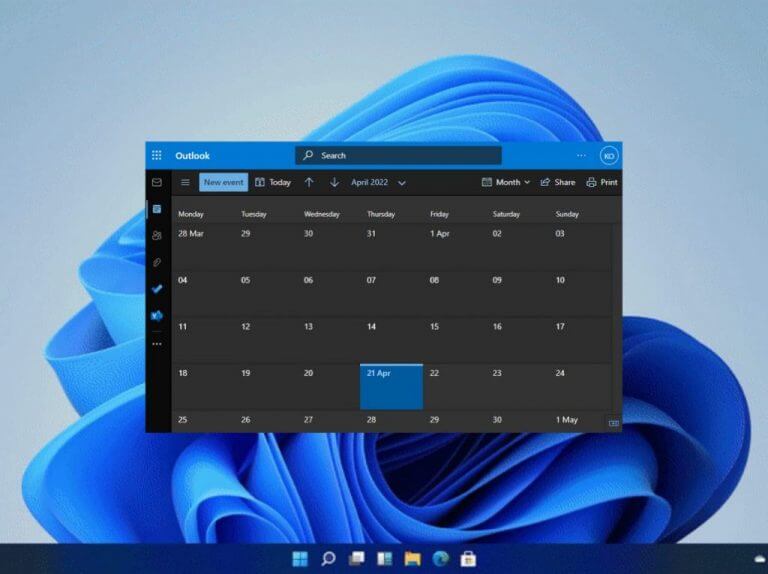
- Seleccione Nuevo evento donde se le pedirá que ingrese los detalles de la reunión.
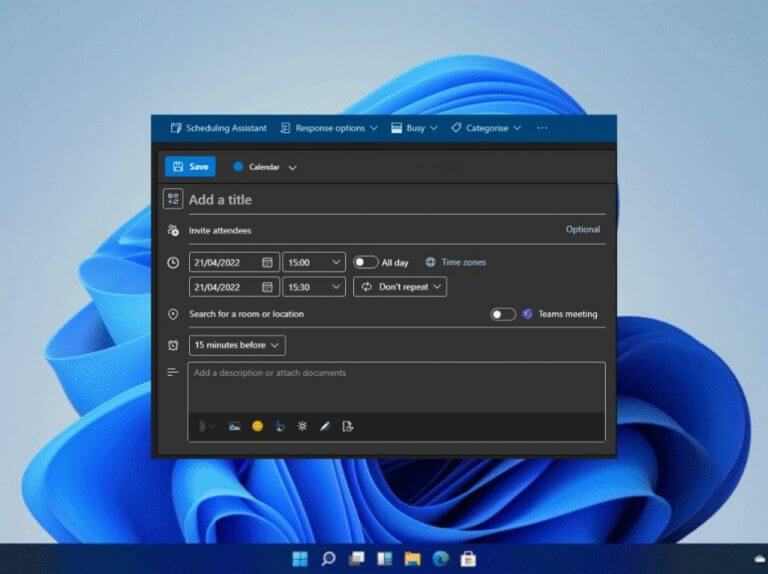
- Luego haga clic en los puntos suspensivos en la parte superior de la página y seleccione obtener extras opción.
- Luego será redirigido a una tienda de complementos dedicada. aquí está mirando Reunión de Google e instale el complemento en su calendario de Microsoft Outlook.
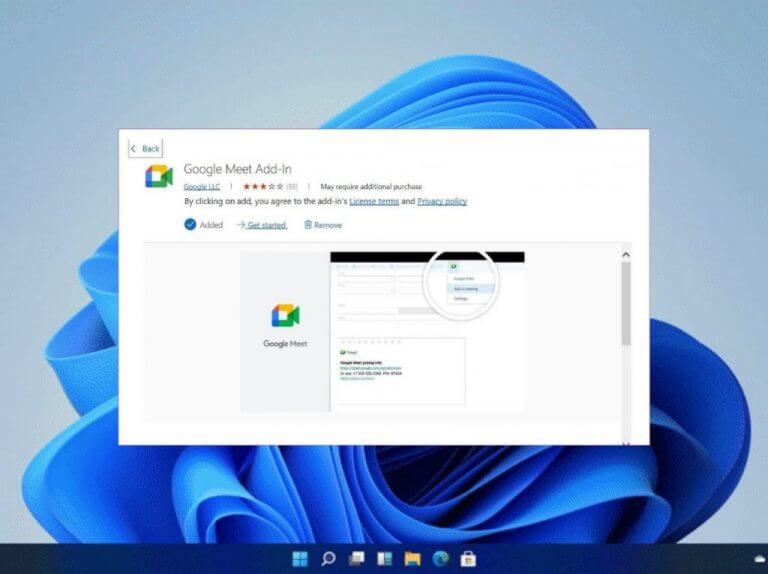
- Haga clic en los puntos suspensivos en la parte superior en este punto Reunión de Google el complemento debería aparecer allí, haga clic en él e inicie sesión con sus credenciales de Google.
- Haga clic en Reunión de Google e ingrese los detalles de la reunión y seleccione Agregar una cita. Se creará el evento y se incluirá la información en la pestaña de notas.
- Finalmente, haga clic en sabio.
Google Meet en la aplicación de Windows Outlook
- Inicie la aplicación en Windows.
- Luego ve a El hogar menú y haga clic en Complementos del navegador.
- Será dirigido a una tienda de complementos dedicada.
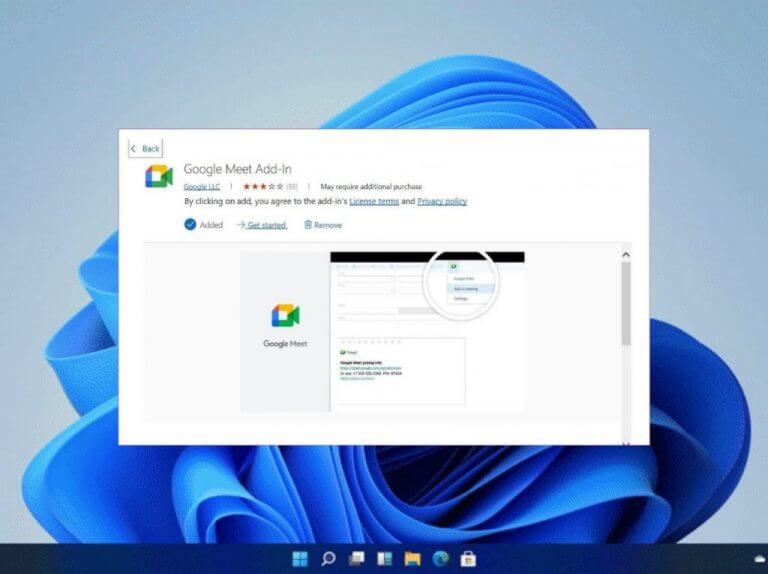
- Buscar Reunión de Google en la tienda y descargarlo e instalarlo en Microsoft Outlook.
- Navegar a Pestaña Calendario y haga clic en Nueva reunión botón en la parte superior.
- Entonces, desde Agregar una cita menú, haga clic en los puntos suspensivos y abra Reunión de Google.
- Haga clic en Reunión de Google y luego seleccione Agregar una cita.
Programa tu Google Meet usando Microsoft Outlook
Si es un usuario de Microsoft y desea programar una reunión con alguien que usa Google, puede seguir los pasos anteriores para hacerlo. Y si alguna vez lo desea, incluso podría programar un Google Meet recurrente. Asegúrese de consultar también nuestra guía de expertos sobre cómo programar fácilmente una reunión de Microsoft Teams desde Google Calendar.
